日常使用ed2k类软件下载资源后,若需要将其从系统中移除,除了通过控制面板或开始菜单中的emule程序组进行卸载外,还可以借助桌面快捷方式完成整个操作。此外,用户也可直接进入软件的安装路径,在该目录下运行卸载程序,这种方式同样高效,适合对文件系统较为熟悉的用户快速清理不再需要的应用。
1、 要彻底删除eMule软件,常规做法是通过控制面板中的“程序和功能”实现。但本文介绍另一种方法:利用桌面上的eMule快捷图标来启动卸载流程。首先,用鼠标右键点击桌面上的eMule快捷方式,在弹出的上下文菜单中选择“属性”选项并打开,由此进入下一步操作,从而完成程序的移除。
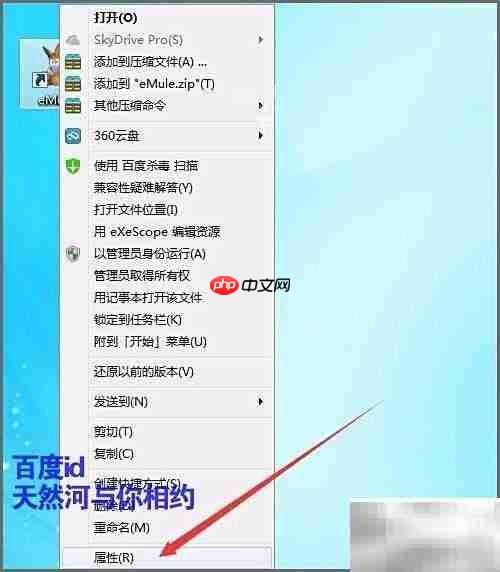
2、 在弹出的属性窗口中,点击“打开文件所在位置”按钮,系统将自动跳转至该快捷方式指向的实际文件夹。在新打开的窗口底部,可以找到一个名为Uninstall.exe的可执行文件,这正是eMule自带的卸载程序。双击运行该文件,即可启动卸载向导。
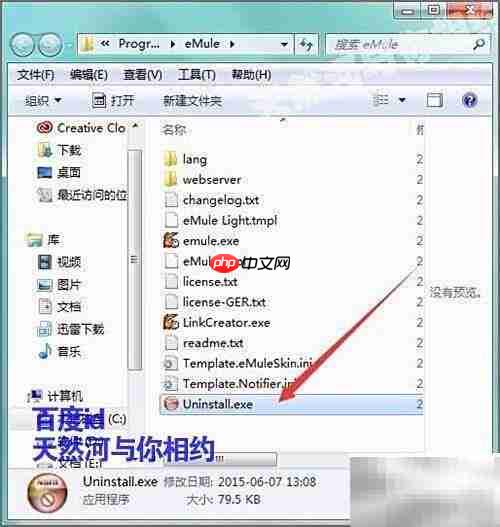
3、 双击Uninstall.exe后,会弹出一个卸载界面,界面底部提供“移除”按钮。点击该按钮,系统将开始自动清除eMule程序文件及相关配置。卸载过程无需人工干预,完成后会提示操作已结束,此时点击“关闭”即可退出卸载程序,整个流程简洁高效。

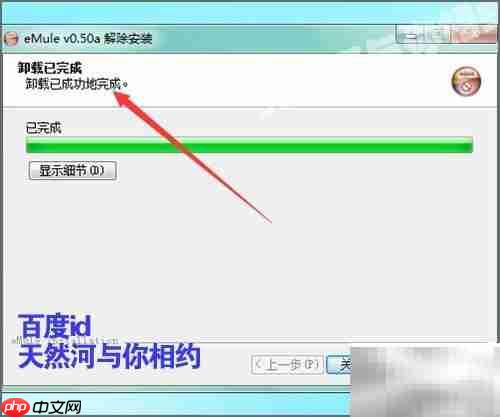
4、 除桌面快捷方式外,也可通过开始菜单进行卸载。点击“开始”按钮,展开所有程序列表,找到名为eMule的程序文件夹并点击进入。在该文件夹的末尾位置,通常会有一个明确标注为“Uninstall eMule”的选项,这就是内置的卸载入口。点击该项即可启动卸载流程,按照提示逐步操作即可完成软件移除,过程清晰明了。
5、 当运行该卸载程序时,会出现一个提示界面,询问是否确认移除软件。不同版本的界面文字可能略有差异,有的显示为“卸载”,有的则为“移除”,但其功能一致,均为删除已安装的eMule程序。
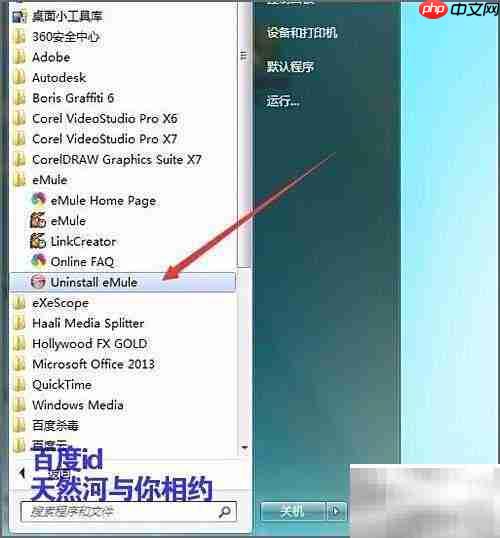
6、 卸载程序主体后,还需手动清理C盘中可能遗留的文件夹。进入C盘根目录,打开Program Files文件夹,检查是否存在与eMule相关的残留目录,并予以删除。
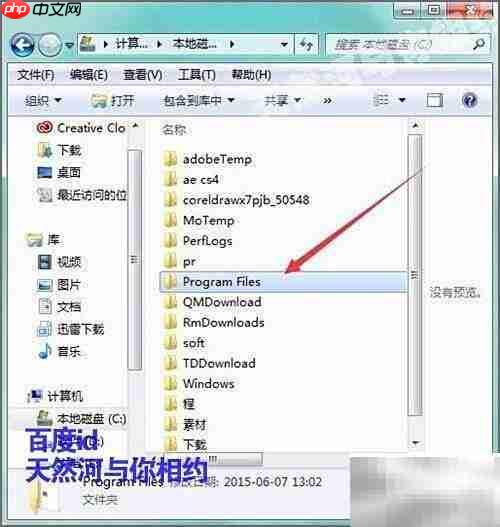
7、 双击进入Program Files后,在文件列表中查找名为easyeMule的文件夹(具体名称可能因安装版本而异),右键点击该文件夹,选择“删除”选项,即可将其从系统中移除。此操作简单直接,关键在于准确识别目标文件夹。
8、 系统弹出删除确认对话框时,点击“是”按钮,即可永久删除该文件夹及其包含的所有数据,确保软件残留被彻底清除。
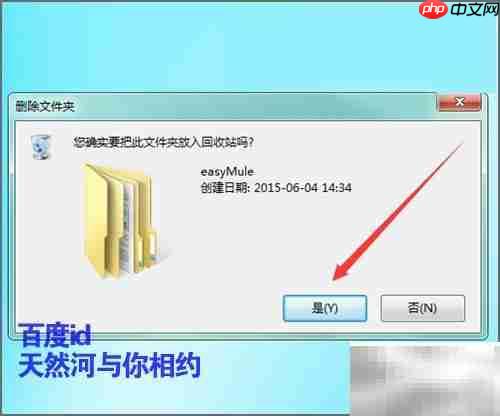
9、 完成卸载后,应检查C盘Program Files目录下是否仍有eMule相关文件夹未被清除。同时,查看开始菜单中的eMule程序组是否依然存在,若未随主程序卸载而自动消失,也需手动删除。确保这两个位置的残留项均被清理干净,有助于释放磁盘空间并避免潜在冲突。建议后续使用系统内安装的优化或清理工具,进一步扫描并清除可能遗留的缓存文件、日志或注册表项,以维持系统的整洁与高效运行。该方法操作简便,有助于提升电脑整体性能,希望能为您的使用带来帮助。
以上就是eMule卸载方法指南的详细内容,更多请关注php中文网其它相关文章!

每个人都需要一台速度更快、更稳定的 PC。随着时间的推移,垃圾文件、旧注册表数据和不必要的后台进程会占用资源并降低性能。幸运的是,许多工具可以让 Windows 保持平稳运行。




Copyright 2014-2025 https://www.php.cn/ All Rights Reserved | php.cn | 湘ICP备2023035733号